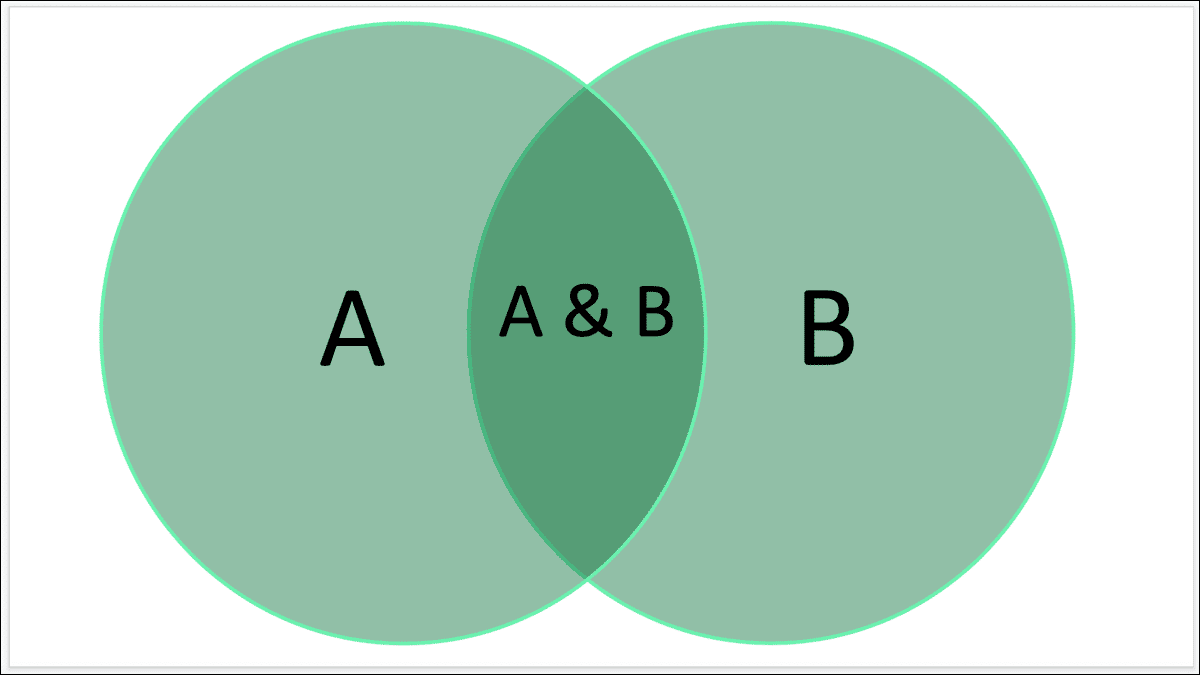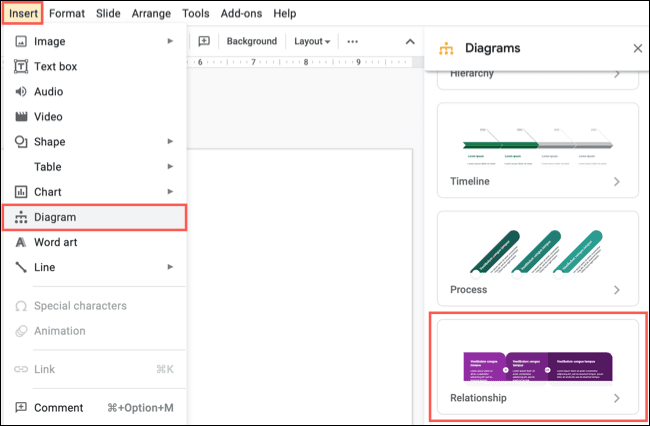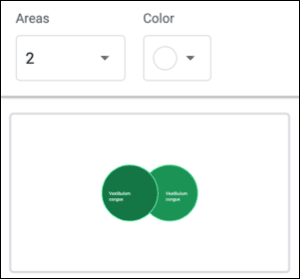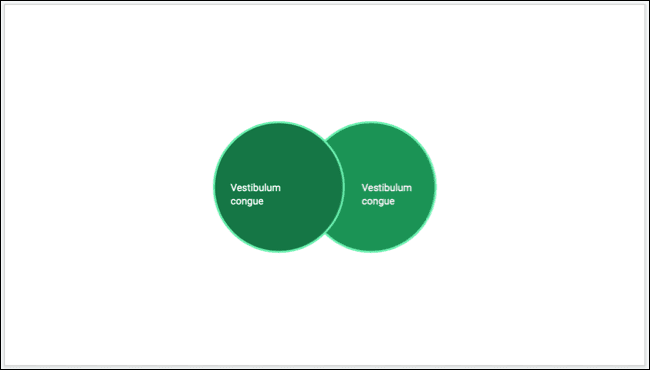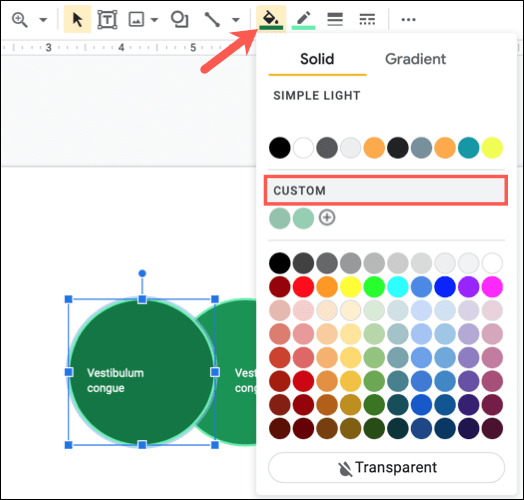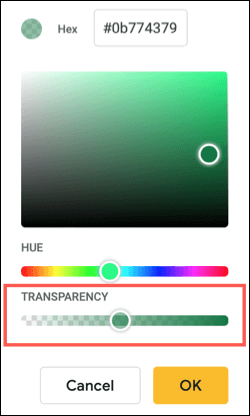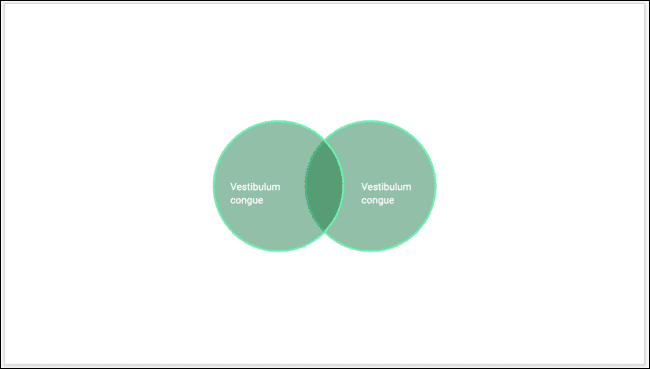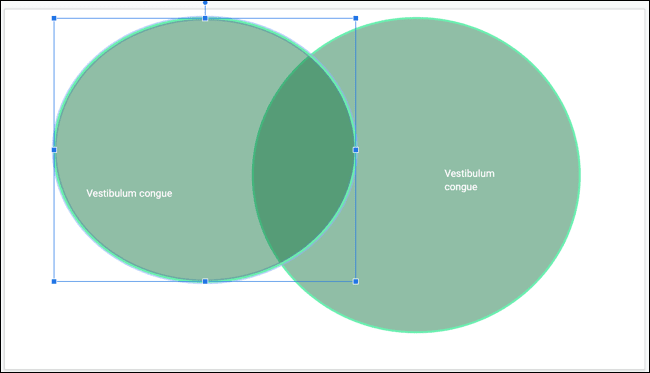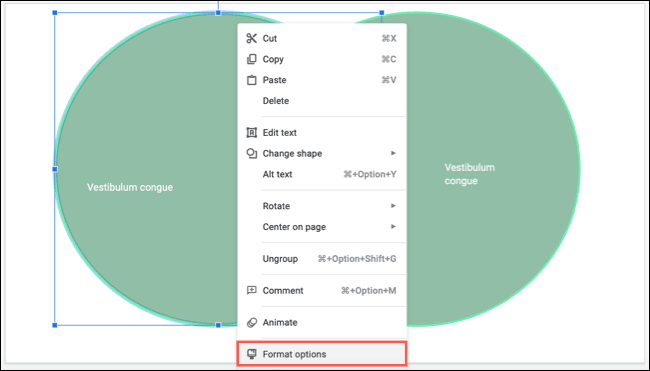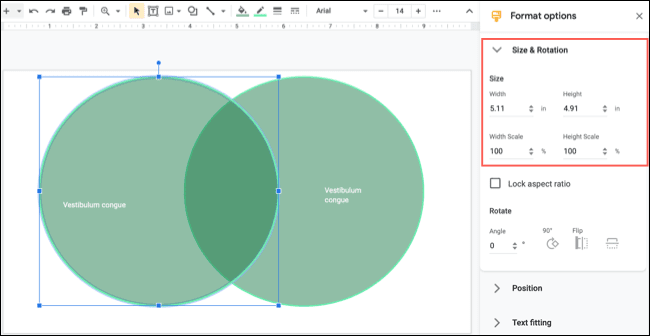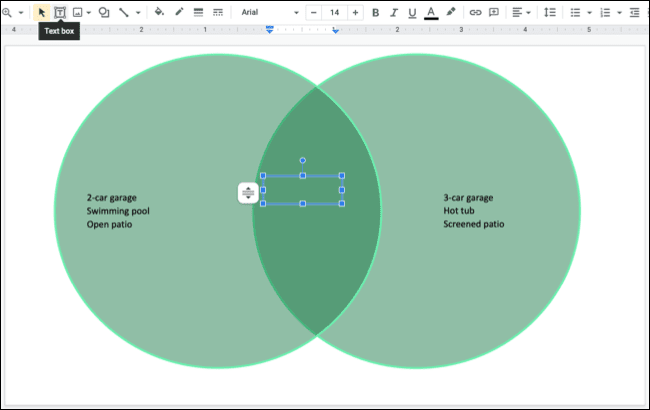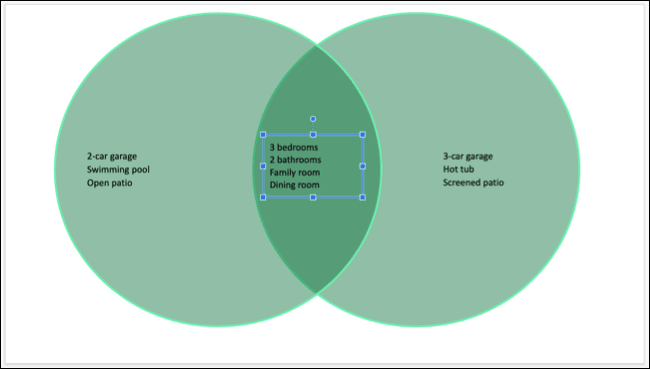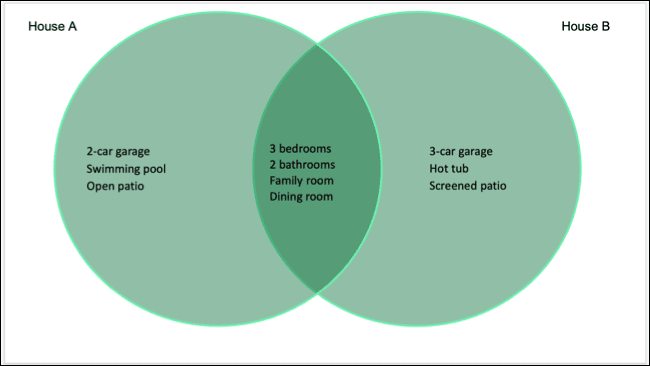Comment créer un diagramme de Venn dans Google Slides
Un diagramme de Venn fournit une image visuelle utile des relations avec des points communs. Bien que Google Slides n'offre pas exactement ce type d'explication, il est facile de créer un diagramme de Venn pour votre présentation.
Chaque cercle d'un diagramme de Venn contient les caractéristiques uniques de ce que ce cercle représente. Ensuite, la section qui se chevauche des cercles a les points communs entre eux. Cela rend le graphique de Venn utile pour toute industrie, du marketing à la finance, et même pour des comparaisons dans un environnement de classe.
Entrer le diagramme de relations
Dirigez-vous vers la diapositive où vous voulez le diagramme. Accédez à Insertion > Diagramme dans le menu pour ouvrir la barre latérale Diagrammes et sélectionnez le type de relation.
Vous devriez voir une option avec deux cercles verts qui se croisent. Cela représente étroitement un diagramme de Venn pour vous donner un bon départ.
En haut de la barre latérale, vous pouvez choisir le nombre de régions que vous souhaitez pour ce diagramme si vous en avez besoin de plus de deux. En option, vous pouvez également choisir un jeu de couleurs différent.
Sélectionnez ce diagramme à insérer dans votre diapositive. À partir de là, vous ferez quelques ajustements nécessaires à la structure du diagramme de Venn.
Mettre en forme et personnaliser un diagramme de Venn.
Ensuite, vous allez ajuster la transparence des cercles, les redimensionner selon vos préférences et ajouter du texte aux cercles et à la zone de chevauchement dans le diagramme.
Ajuster la transparence
La première chose que nous allons faire est d'ajuster la transparence des cercles. Cela réduit l'ombre des couleurs du cercle et permet à la section qui se chevauche d'être plus sombre car il s'agit de la zone commune aux deux cercles.
Sélectionnez le premier cercle, accédez à la barre d'outils et cliquez sur la flèche déroulante Couleur de remplissage. Choisir "Personnalisé" .
Lorsque la fenêtre Couleurs apparaît, utilisez le curseur Transparence pour effectuer le réglage. Vous pouvez également choisir une couleur différente pour ce cercle si vous le souhaitez. Cliquez sur D'ACCORD."
Sélectionnez le deuxième cercle et faites de même. Si vous utilisez trois ou quatre circuits, suivez simplement le même processus.
Modifier la taille des cercles
En fonction de la quantité de texte que vous prévoyez d'ajouter à chaque cercle et de la zone d'intersection, vous souhaiterez peut-être redimensionner les cercles. Vous pouvez le faire en sélectionnant chacun d'eux et en faisant glisser depuis le coin ou le bord du trait.
Vous pouvez également utiliser la barre latérale Options de format pour modifier la taille exacte des cercles. Sélectionnez un cercle, puis cliquez sur Options de format dans la barre d'outils ou cliquez avec le bouton droit et choisissez "Options de formatage".
Développez ensuite la section Taille et rotation et utilisez les champs Largeur et Hauteur pour définir les tailles du cercle. Gardez les options Format ouvertes, sélectionnez le cercle suivant et ajustez sa taille dans la barre latérale.
ajouter du texte
Vous pouvez maintenant ajouter du texte à chaque cercle. Utilisez les zones de texte existantes pour saisir du texte pour chacune.
Vous pouvez ensuite insérer la zone de texte pour la zone commune. Accédez à la barre d'outils, cliquez sur l'icône de la zone de texte ("T" à l'intérieur d'une zone), puis dessinez la zone de texte dans le diagramme dans la section imbriquée.
Entrez les éléments communs des deux cercles dans la nouvelle zone de texte. Suivez le même processus si vous avez plus d'une zone traversée.
N'oubliez pas que vous pouvez déplacer et redimensionner toutes les zones de texte ainsi que modifier la taille de la police, la couleur et d'autres attributs à l'aide des boutons de la barre d'outils. De plus, vous pouvez ajouter des zones de texte en dehors des cercles pour étiqueter le diagramme.
Vous pouvez certainement créer un diagramme de Venn à partir de zéro en utilisant des formes, etc. Mais le diagramme de relation ci-dessus, disponible dans Google Slides, vous donne une longueur d'avance sur la création de ce superbe visuel.